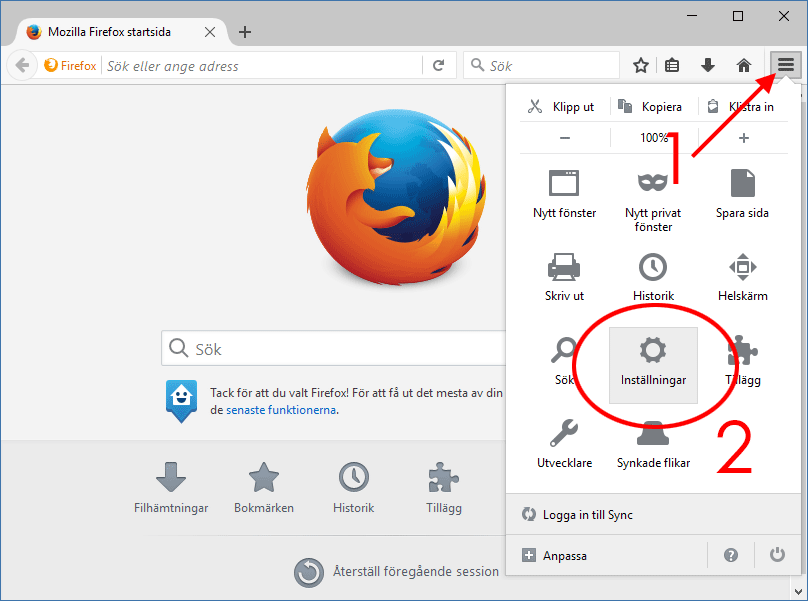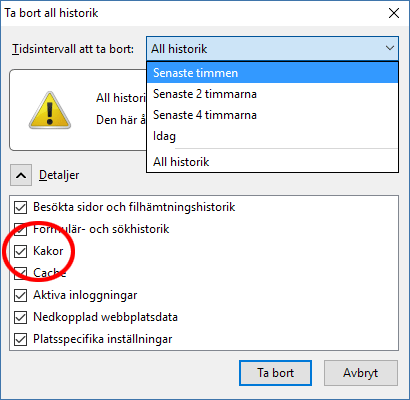Radera Cookies från Firefox
1. För att hantera och ta bort antingen alla eller utvalda cookies i Firefox börjar du med att klicka på Inställningsmenyn högst upp till höger (1). Välj sedan Inställningar (2).
2. Klicka på Sekretess i menyn till vänster (1). Vill du radera alla cookies som för tillfället finns sparade i webbläsaren klickar du på rensa ut tidigare historik (2). Vill du istället ta bort en eller flera specifika cookies klickar du på ta bort enskilda kakor (3).
3. Om du valde att rensa ut tidigare historik (2) får du upp en ruta där du kan välja hur långt tillbaka du vill radera webbläsarens sparade historik (högst upp). Glöm inte att klicka i Kakor i listan över vad som faktiskt ska raderas. Avsluta sedan raderingen genom att klicka på Ta bort (längst ned).
4. Valde du istället att ta bort enskilda kakor (3) visar Firefox en lista över samtliga webbplatser som sparat cookies i webbläsaren. Du kan här antingen markera en enskild cookie i en viss mapp (1) och klicka på Ta bort vald (2) för att radera den. Du kan också klicka direkt på mappen innehållandes samtliga cookies till en viss sajt och därefter välja Ta bort vald (2) för att radera samtliga cookies från just den sajten.
5. Du har även möjlighet att radera samtliga cookies som finns sparade genom att klicka på Ta bort alla (nedre vänstra hörnet). Avsluta sedan genom att klicka på Stäng.
Navigering
1. Introduktion
2. Radera cookies från Google Chrome
3. Radera cookies från Firefox
4. Radera cookies från Internet Explorer
4. Radera cookies från Microsoft Edge
5. Radera cookies från Opera